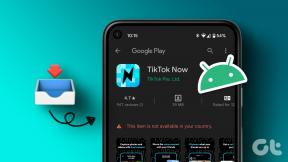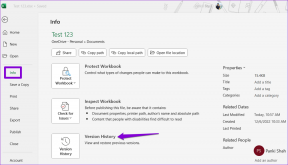Πώς να προσθέσετε και να αφαιρέσετε τις προπονήσεις στο Apple Watch με μη αυτόματο τρόπο
Miscellanea / / August 03, 2022
ο Apple Watch είναι ένα λαμπρό κομμάτι του μηχανήματος που συνδυάζει πολλές έξυπνες λειτουργίες και περιλαμβάνει εξαιρετικές δυνατότητες όπως αυτόματη ανίχνευση προπόνησης, θερμίδες που δαπανώνται και ανάλυση ύπνου, μεταξύ άλλων. Όσο φοράτε το ρολόι, το Apple Watch θα καταγράφει όλες τις δραστηριότητές σας και σας παρακινεί να κλείσετε τα δαχτυλίδια σας για την ήμερα. Ωστόσο, εάν ξεχάσετε να το φορέσετε κάποιες μέρες, αποτυγχάνει να καταγράψει τις δραστηριότητές σας, πράγμα που σημαίνει ότι θα σπάσετε το καθημερινό σερί και θα χάσετε τα βραβεία.

Ευτυχώς, υπάρχει ένας εύκολος τρόπος να προσθέσετε και να αφαιρέσετε προπονήσεις στο Apple Watch με μη αυτόματο τρόπο. Είναι απλό και γίνεται αρκετά γρήγορα. Το μόνο που χρειάζεται να κάνετε είναι να θυμάστε τον αριθμό των θερμίδων που ξοδέψατε και τον χρόνο, και αυτό είναι όλο. Επίσης, θα χρειαστείτε το iPhone σας για πρόσβαση στην εφαρμογή Health.
Τώρα που διευθετήθηκε, θα σας δείξουμε πώς να προσθέτετε και να αφαιρείτε προπονήσεις με μη αυτόματο τρόπο από το Apple Watch.
Ας αρχίσουμε. Αλλά πριν από αυτό, ρίξτε μια ματιά σε αυτές τις συναρπαστικές αναρτήσεις που σχετίζονται με το ρολόι της Apple,
- Βελτιώστε τη διάρκεια ζωής της μπαταρίας στο Apple Watch με αυτές τις συμβουλές
- Ελέγξτε το οι καλύτερες βάσεις και βάσεις φόρτισης Apple Watch
Πώς να προσθέσετε μη αυτόματα ασκήσεις στο Apple Watch
Το Apple Watch σάς δίνει μια ουσία των δραστηριοτήτων σας όταν πατάτε στο Move Rings. Ωστόσο, θα βρείτε περισσότερες λεπτομέρειες στην εφαρμογή Υγεία.
Βήμα 1: Ανοίξτε την εφαρμογή Υγεία και πατήστε στη μικρή επιλογή Αναζήτηση στην κάτω δεξιά γωνία.

Αυτό θα πρέπει να σας δείξει όλες τις κατηγορίες.
Βήμα 2: Στη συνέχεια, πατήστε Δραστηριότητα για να δείτε όλες τις καθημερινές σας δραστηριότητες όπως Βήματα, Λεπτά Άσκησης, Ώρες Αναμονής κ.λπ.

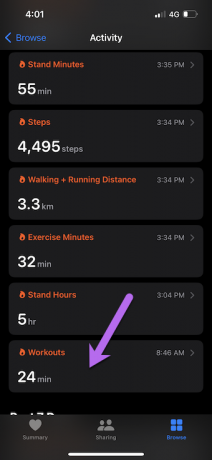
Κάντε κύλιση στο τέλος και πατήστε Προπονήσεις.
Βήμα 3: Θα δείτε την επιλογή για Προσθήκη δεδομένων στην επάνω αριστερή γωνία της οθόνης.

Στη συνέχεια, επιλέξτε τον Τύπο δραστηριότητας από το μενού.
Η λίστα είναι αρκετά εξαντλητική όπως αυτή του Apple Watch σας και έρχεται με επιλογές όπως Snowboarding, Walking και Yoga, μεταξύ άλλων.

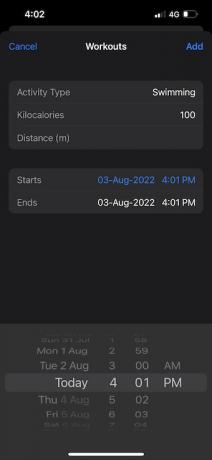
Βήμα 4: Αφού προσθέσετε όλες τις σχετικές λεπτομέρειες όπως Χρόνος, Χιλοθερμίδες κ.λπ., πατήστε το κουμπί Τέλος για να αποθηκεύσετε την προπόνησή σας.
Η εφαρμογή Health και το Apple Watch θα εμφανίσουν τα νέα δεδομένα σε λίγα λεπτά. Για παράδειγμα, όταν προσθέσαμε χειροκίνητα το Swimming στη λίστα και μπορούσαμε να δούμε τη δραστηριότητα και τα λεπτά άσκησης στην ενότητα Δραστηριότητα.

Ωστόσο, εάν δεν βλέπετε τις προπονήσεις που προσθέσατε μη αυτόματα στη λίστα μετά από λίγα λεπτά, επανεκκινήστε την εφαρμογή Υγεία.
Πώς να αφαιρέσετε τις προπονήσεις από το Apple Watch με μη αυτόματο τρόπο
Προστέθηκε κατά λάθος προπόνηση; Μην ανησυχείτε, γιατί είναι εύκολο να το αφαιρέσετε. Αλλά σε ορισμένες περιπτώσεις, μπορεί να χρειαστεί να αφαιρέσετε τόσο τα λεπτά της άσκησης όσο και την προπόνηση από τη λίστα. Ευτυχώς, είναι μια εύκολη διαδικασία και δεν θα σας πάρει πολύ χρόνο.
Βήμα 1: Ανοίξτε την εφαρμογή Υγεία και πατήστε στην καρτέλα Δραστηριότητα. Στη συνέχεια, κάντε κύλιση προς τα κάτω μέχρι να δείτε τις Προπονήσεις. Πατήστε για να το επιλέξετε.


Βήμα 2: Κάντε κύλιση προς τα κάτω στην οθόνη Προπονήσεις και επιλέξτε Εμφάνιση όλων των δεδομένων από τη λίστα.

Θα δείτε όλα τα δεδομένα της πρόσφατης προπόνησής σας να καταγράφονται χειροκίνητα και αυτόματα. Στη συνέχεια, πατήστε το κουμπί Επεξεργασία και πατήστε το κόκκινο κουμπί "-" δίπλα στην καταχώριση προπόνησης που θέλετε να αφαιρέσετε.


Στη συνέχεια, επιλέξτε Διαγραφή προπόνησης και δεδομένων. Και αυτό θα πρέπει να φροντίσει να αφαιρέσετε τα λεπτά άσκησης και τον τύπο προπόνησης από τη λίστα.
Αλλά αν εξακολουθείτε να βλέπετε τα Λεπτά άσκησης στη λίστα, θα πρέπει να τα αφαιρέσετε με μη αυτόματο τρόπο.
Δείτε πώς μπορείτε να διαγράψετε τα λεπτά άσκησης από την εφαρμογή Watch:
Βήμα 1: Μεταβείτε στην καρτέλα "Σύνοψη" ακολουθώντας τα παραπάνω βήματα. Στη συνέχεια, πατήστε τα Λεπτά άσκησης μέσα από την καρτέλα Δραστηριότητα και κάντε κύλιση προς τα κάτω μέχρι να δείτε την επιλογή Εμφάνιση όλων των δεδομένων.


Βήμα 2: Πατήστε Επεξεργασία και πατήστε το κουμπί Διαγραφή.


Στη συνέχεια, πατήστε Τέλος για να αποθηκεύσετε τις ρυθμίσεις σας και αφαιρέστε τα λεπτά άσκησης από τα αρχεία σας.
Ίσως χρειαστεί να επανεκκινήσετε την εφαρμογή για να δείτε τα ενημερωμένα δεδομένα.
Σημείωση: Η εφαρμογή Health προσθέτει τα αθροιστικά λεπτά άσκησης. Αυτό σημαίνει ότι δεν διαχωρίζει τα λεπτά σύμφωνα με τις προπονήσεις. Επομένως, εάν αφαιρέσετε την πιο πρόσφατη καταχώριση από αυτήν τη λίστα, θα χάσετε όλα τα λεπτά άσκησης της ημέρας.
Ορίστε υπενθυμίσεις προπόνησης
Η ρύθμιση υπενθυμίσεων προπόνησης είναι ο καλύτερος τρόπος για να καταγράψετε προπονήσεις στο Apple Watch σας. Το ρολόι σας θα κρατά μια καρτέλα με τα σχέδια προπόνησής σας και θα προσθέτει τις σχετικές προπονήσεις ακόμα και όταν το ξεχάσετε.
Για να ελέγξετε εάν είναι ενεργοποιημένες οι αυτόματες υπενθυμίσεις, ανοίξτε τις Ρυθμίσεις στο Apple Watch και κάντε κύλιση προς τα κάτω μέχρι να δείτε το Workout.


Τώρα, το μόνο που χρειάζεται να κάνετε είναι να αλλάξετε το διακόπτη για Υπενθύμιση έναρξης προπόνησης και Υπενθύμιση λήξης προπόνησης.


Το τελευταίο εμφανίζεται όταν ξεχνάτε να σταματήσετε μια προπόνηση. Εάν συμβεί αυτό, το ρολόι σας θα σας ζητήσει να πατήσετε το κουμπί Διακοπή.
Ωστόσο, αυτή που θεωρώ αρκετά χρήσιμη είναι η επιλογή Auto Pause. Αυτό είναι ιδιαίτερα σημαντικό εάν δεν θέλετε το ρολόι σας να καταγράφει όταν δεν γυμνάζεστε. Έτσι, εάν κάνετε ένα διάλειμμα για ένα λεπτό κατά τη διάρκεια του τρεξίματος, αυτή η ρύθμιση θα το φροντίσει.

Για να το κάνετε αυτό, αλλάξτε το διακόπτη για Αυτόματη παύση στο ρολόι σας, όπως φαίνεται παρακάτω. Το καλύτερο μέρος είναι ότι το Apple Watch ξεκινά αυτόματα την παρακολούθηση όταν συνεχίσετε.
Όπως ταιριάζει σαν ένα βιολί
Έτσι θα μπορούσατε να αποφύγετε το κλείσιμο των καθημερινών σας Δαχτυλιδιών Δραστηριοτήτων και να μην χάσετε τα καθημερινά και μηνιαία βραβεία. Λοιπόν, πόσα βραβεία έχετε συγκεντρώσει μέχρι τώρα;
Τελευταία ενημέρωση στις 03 Αυγούστου 2022
Το παραπάνω άρθρο μπορεί να περιέχει συνδέσμους συνεργατών που βοηθούν στην υποστήριξη της Guiding Tech. Ωστόσο, δεν επηρεάζει τη συντακτική μας ακεραιότητα. Το περιεχόμενο παραμένει αμερόληπτο και αυθεντικό.